【摘要】:为了满足制图的需求,折弯表的属性应更加符合设计者的要求,下面接着上一小节的操作继续介绍编辑折弯表属性的一般操作过程。Step1.右击折弯表,然后在弹出的快捷菜单中选择命令,系统弹出“折弯表属性”对话框。单击“折弯表属性”对话框中的选项卡,在区域选择选项,单击按钮,取消该列的显示。图9.4.4 编辑折弯表说明:如果标注符号的文本方位不正确,可单击工具条中的“平行文本”按钮进行调整。

为了满足制图的需求,折弯表的属性应更加符合设计者的要求,下面接着上一小节的操作继续介绍编辑折弯表属性的一般操作过程。
Step1.右击折弯表,然后在弹出的快捷菜单中选择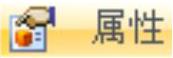 命令,系统弹出“折弯表属性”对话框。
命令,系统弹出“折弯表属性”对话框。
Step2.设置折弯表标题。单击“折弯表属性”对话框中的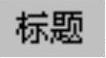 选项卡,单击“添加标题”按钮
选项卡,单击“添加标题”按钮 ,然后在
,然后在 文本框中输入“折弯系数表”。
文本框中输入“折弯系数表”。
Step3.设置列标题。单击“折弯表属性”对话框中的 选项卡,在
选项卡,在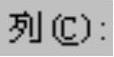 区域选择
区域选择 选项,单击
选项,单击 按钮,取消该列的显示。
按钮,取消该列的显示。
Step4.居中单元格(注:本步的详细操作过程请参见随书光盘中video\ch09.04\reference\文件下的语音视频讲解文件“编辑钣金折弯表属性-r01.exe”)。
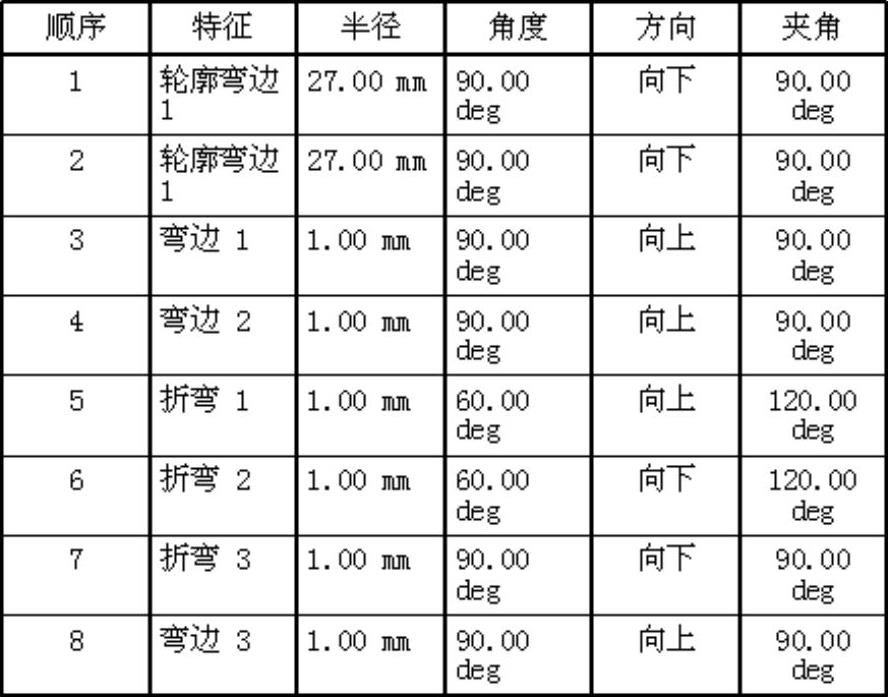
图9.4.2 折弯表
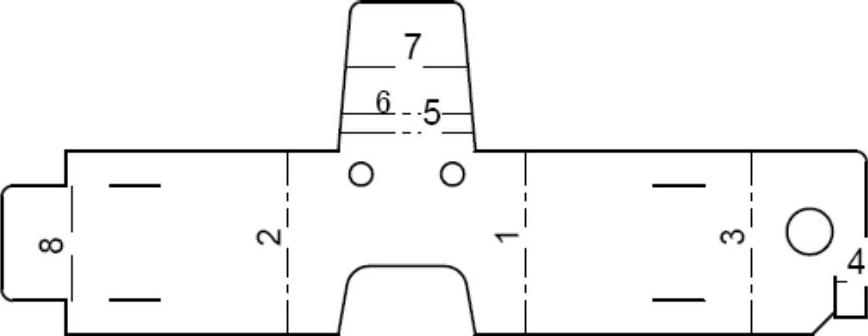
图9.4.3 钣金展平图纸视图(www.xing528.com)
Step5.调整列宽度。单击折弯表,然后拖动表中的控制点来改变列宽度,结果如图9.4.4所示。
Step6.编辑标注符号。单击标注的标注符号,然后在弹出的工具条中单击“指引线”按钮 ,然后将符号拖动到合适的位置,结果如图9.4.5所示。
,然后将符号拖动到合适的位置,结果如图9.4.5所示。
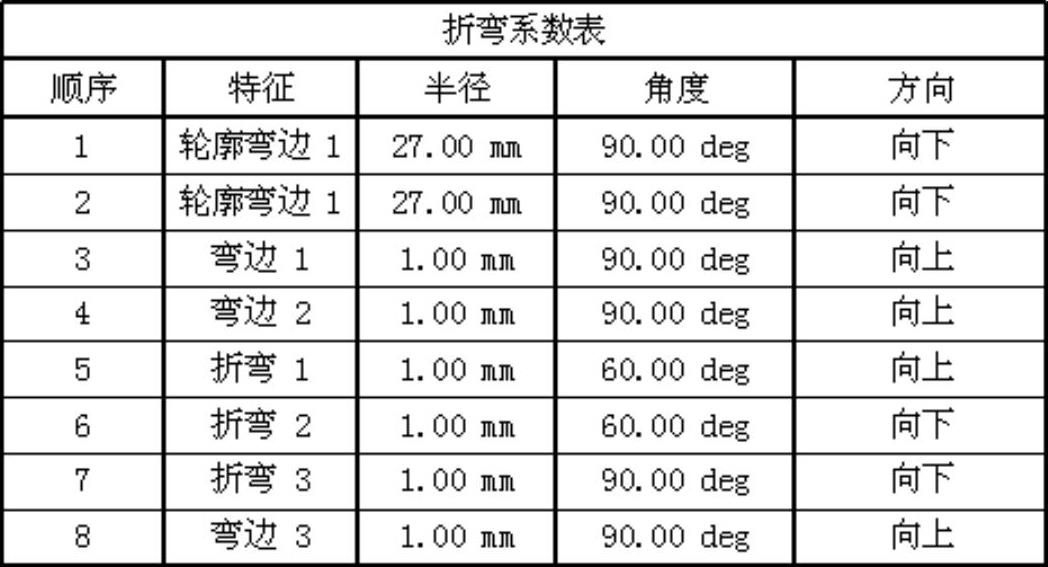
图9.4.4 编辑折弯表
说明:如果标注符号的文本方位不正确,可单击工具条中的“平行文本”按钮 进行调整。
进行调整。
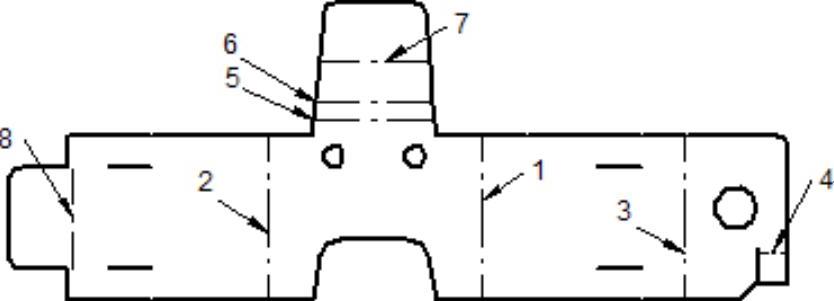
图9.4.5 编辑标注符号
免责声明:以上内容源自网络,版权归原作者所有,如有侵犯您的原创版权请告知,我们将尽快删除相关内容。




